腾讯视频怎么开启画中画模式 开启方法介绍
腾讯视频是一款资源丰富的在线看剧软件,很多小伙伴在使用软件看剧的时候都喜欢一边看剧一边逛逛淘宝聊聊天等,这个时候就可以使用到软件的画中画功能了,有些小伙伴还不清楚该怎么设置,所以今天小编就为大家带来了软件开启画中画功能的方法,感兴趣的小伙伴一起来看看吧。
腾讯视频手机版 V8.2.45.21490 安卓版
类别:影音播放 大小:66.74M 语言:简体中文
评分:10 下载地址方法步骤:
1、打开腾讯视频,点击播放画面。
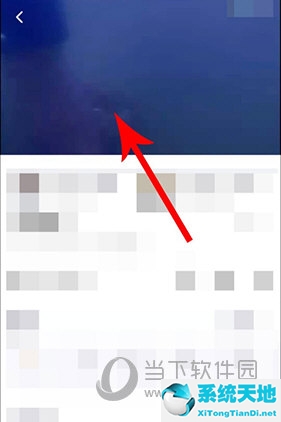
2、界面右侧会出现画中画图标,然后点击此按钮。
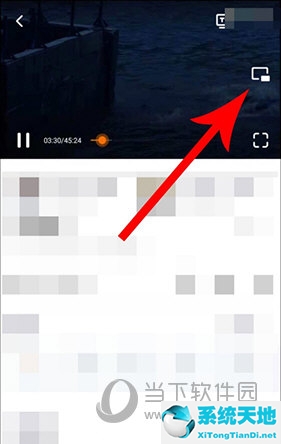
3、点击之后,就会发现原来的视频播放页面缩小为界面右下角的一个视频播放窗口。
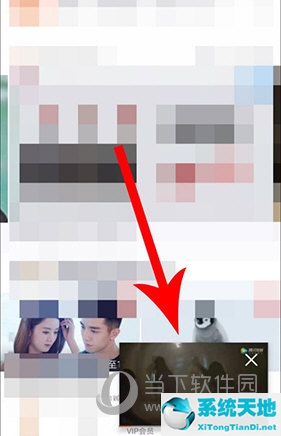
4、按住画中画视频播放窗口,可以将此窗口移动至屏幕的任意位置。
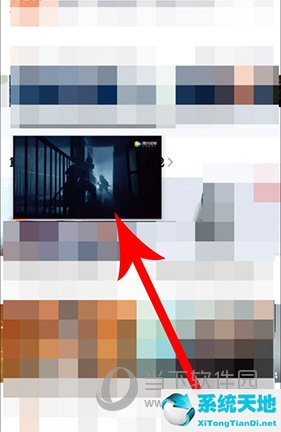
5、想要关闭画中画功能时,点击播放窗口,然后再去点击窗口中的“还原”按钮。
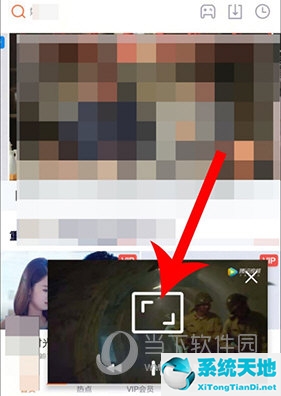
以上就是小编带来的软件开启画中画功能方法了,小伙伴们只需要按照文章的步骤进行就可以轻松体开启了,希望这篇文章能够帮助到大家。